Pc hp - nem tudja futtatni egy asztali számítógép egy boot lemezt a CD vagy DVD (Windows 8)
HP PC-k Windows 8 használ AMI BIOS verzió 8, amely kompatibilis az UEFI (Unified Extensible Firmware Interface). Ez a változat a BIOS tartalmazza a Secure boot funkció, amely alapértelmezés szerint engedélyezve van. Amely lehetővé teszi a biztonságos rendszerindítás A BIOS megakadályozza kiindulási előző rendszerindító eszköz, amely tartalmaz egy CD-t és DVD bootolható lemezek.
Ahhoz, hogy indítsa el a számítógépet fut egy boot lemezt, mint például a HP boot lemezt, tiltsa le a Biztonságos rendszerindítás és lehetővé Legacy BIOS támogatás. Ezután a boot menüből válassza ki a CD / DVD meghajtót rendszerindító eszköz. A következő utasítások ebben a dokumentumban, hogy tiltsa biztonságos rendszerindítás és lehetővé Legacy Boot forrásai kezdő számítógép segítségével indító lemezeket.
Kövesse ezeket az utasításokat, hogy letiltja a Secure Boot a BIOS-ban.
A jobb nyíl gombbal válassza ki a Security menü (Security). majd a lefelé nyíl gombot, hogy kiválassza Secure Boot Configuration (Konfiguráció Safe boot). majd nyomja meg az Entert.
Ábra. Menü "Biztonság" (Security)

Mielőtt ezt a menüt használni, egy figyelmeztető üzenet jelenik meg. F10 megnyomásával. hogy továbbra is dolgozik a Secure Boot Configuration menüben (Configuration Safe boot).
Ábra. Figyelmeztetés a biztonságos be-
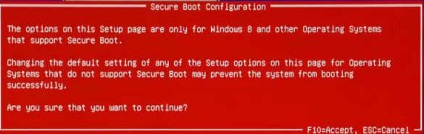
"Biztonságos Boot Configuration" menü jelenik meg (Configuration Safe boot).
Ábra. Menu "Secure Boot Configuration" (biztonságos indítás konfiguráció)
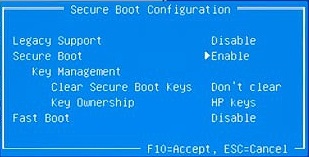
Segítségével a lefelé mutató nyíl gombbal válassza ki a Biztonságos rendszerindítás (Safe boot). majd használja a jobb nyíl gombot, a beállított érték Disable (ki).
Segítségével a lefelé mutató nyíl gombbal válassza ki a Legacy Support (Támogatás régebbi eszközök). majd a jobbra mutató nyilat, az értéket a Enable (Engedélyezés).
Nyomja meg az F10. A változtatások életbe léptetéséhez.
Ha a nyilakkal balra, válassza ki a Fájl menü (Fájl) Save Changes and Exit (Módosítások mentése és kilépés). majd nyomja meg az Entert. válassza ki az Igen (Yes).
Computer Setup Utility bezárul, és a számítógép újraindítása. A számítógép újraindítása után, nyomja meg a bekapcsoló gombot, hogy kapcsolja ki.
Kövesse ezeket az utasításokat, hogy válassza ki a CD / DVD meghajtót indítási eszközként az indítási menüben.
Nyomja meg a bekapcsoló gombot (Power), hogy bekapcsolja a számítógépet. Miután elindította a számítógépet egy üzenetet jelenít meg, amely jelzi, hogy a letöltési mód megváltozott.
Ábra. Bejelentés változási loading mód
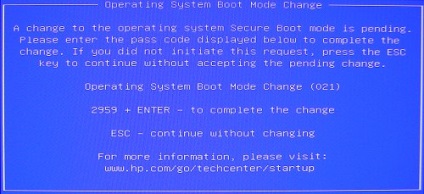
Adja meg a négy számjegyű kód jelenik meg az üzenetet, majd nyomja meg az Entert. hogy erősítse meg a változást.
Megjegyzés.
A kód nem látható szövegmezőbe. Ez a normál működés. Amikor belép számokat írt kód nélkül szövegmezőbe.
A számítógépen fut Windows 8.
Nyomja meg az F9. hogy nyissa ki a boot menüt.
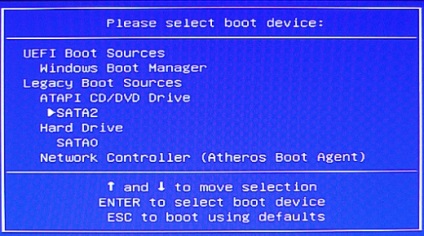
Segítségével a lefelé mutató nyíl gombbal válassza ki a SATA eszköz pontban meghajtó ATAPI CD / DVD-n. majd nyomja meg az Entert. válassza ki a CD / DVD meghajtót rendszerindító eszköz.
A számítógépen fut Windows 8.
Helyezzen be egy rendszerindító CD-t a CD / DVD meghajtót.
Nyomja meg a bekapcsoló gombot, hogy kapcsolja ki a számítógépet, és várjon körülbelül 5 másodpercig.
Nyomja meg a bekapcsoló gombot, hogy bekapcsolja a számítógépet.
A számítógép elindul a CD vagy DVD meghajtó.
Végén a használata egy bootolható CD-t vagy DVD visszaállítani a BIOS alapértelmezett beállításokat. Ez aktiválja a Biztonságos rendszerindítás és telepíteni a Windows Boot Manager, mint az első rendszerindító eszköz.
A Fájl menü (File) a nyíl gombok segítségével válassza az Apply Defaults és Exit (alapértelmezett el a beállításokat és kilépés) és nyomja meg az Entert.
A számítógépen fut a Windows alapértelmezett beállításokat.